दुनिया के सबसे बड़े मेसेजिंग ऐप वॉट्सऐप अपने यूजर्स को बहुत से अच्छे फीचर्स ऑफर करता है। इन्हीं फीचर्स में से एक हैं ब्लॉकिंग। इसके जरिए अगर आप किसी से बात नहीं करना चाहते तो वह आपको मेसेज नहीं कर सकेगा। हालांकि अगर आपको किसी यूजर ने ब्लॉक किया है तो इसे जानने का कोई तरीका नहीं है जबतक कि यूजर खुद ही आपको यह नहीं बताए कि उसने आपको ब्लॉक कर दिया है। लेकिन कुछ ऐसे तरीके हैं जिनसे आपको अंदाजा लग सकता है कि किसी खास यूजर ने आपको ब्लॉक किया है या नहीं।
हाल फिलहाल में क्या-क्या नया ऐड हुआ है आपके फेवरिट ऐप वॉट्सऐप में? आगे की स्लाइड्स पर देखिए वॉट्सऐप से जुड़े ये बहुत काम के टिप्स और ट्रिक्स।
इस गैलरी को iamgujarat.com पर देखें।वॉट्सऐप पर आया लेटेस्ट फीचर है रियल टाइम लोकेशन शेयरिंग। इसके तहत आप अपना लाइव लोकेशन अपने कॉन्टैक्ट्स से शेयर कर पाएंगे। मसलन अगर आप कहीं जा रहे हैं और अपना रियल टाइम लोकेशन शेयर करते हैं, तो आपका मूवमेंट आपका वह कॉन्टैक्ट आपके डेस्टिनेशन पर पहुंचने तक देख सकेगा। इस फीचर के बारे में यहां क्लिक कर विस्तार से पढ़ें...
वॉट्सऐप ने अपने iOS और ऐंड्रॉयड यूजरों के लिए नया फीचर लॉन्च कर दिया है। अब आप वॉट्सऐप पर फेसबुक जैसे रंगीन बैकग्राउंड वाले स्टेटस अपडेट डाल सकते हैं। गौरतलब है, कि फेसबुक ने कुछ वक्त पहले यह फीचर अपने ऐप पर जारी किया था।
कलर्ड स्टेटस डालने के लिए आपको स्टेटस टैब पर जाना होगा। दाईं तरफ कैमरे के ऊपर पेन का आइकन है। उसपर टैप करने पर आपको यह कलर्ड स्टेटस डालने का ऑप्शन मिलेगा। नीचे की तरफ एक कलर पैलट और टेक्स्ट का फॉन्ट सिलेक्ट करने का विकल्प नज़र आएगा। इनके साथ स्माइली लगाने का भी ऑप्शन होगा।
अभी यह अपडेट पूरी तरह रोलआउट नहीं हुआ है, इसलिए संभव है कि आपके डिवाइस तक पहुंचने में इसे कुछ वक्त लगे।वॉट्सऐप पर आप पहले भी टेक्स्ट को बोल्ड या इटैलिक कर सकते थे, उसका रंग बदल सकते थे, लेकिन अब यह और भी आसान हो गया है। टेक्स्ट में जिस शब्द को बोल्ड करना चाहते हैं उसपर देर तक प्रेस कीजिए ऊपर ऑप्शनों में 3 डॉट दिखेंगे। उनपर टैप कीजिए, और ये सभी ऑप्शन आपके सामने होंगे।
वॉट्सऐप पर आप अब किसी शब्द को लिखकर उससे जुड़े ईमोजी ढूंढ सकते हैं। मसलन इस तस्वीर में Crying लिखकर ढूंढने पर आंसू वाले सभी ईमोजी दिखने लगे। ईमोजी के नीचे सर्च का आइकन नजर आएगा। वहां जाकर आप ईमोजी ढूंढ सकेंगे।
वॉट्सऐप पर अब आप टेक्स्ट और ईमोजी के अलावा GIF की मदद से भी खुद को एक्सप्रेस कर पाएंगे। वॉट्सऐप पर ये सभी GIF मौजूद हैं जिनमें से चुनकर आप भेज सकेंगे। और हां, इसमें कई सारे बजरंगी भाईजान GIF भी हैं।
जानें कब पढ़ा गया आपका मेसेज
आपका मेसेज पढ़ा गया है या नहीं, ये तो ब्लू टिक्स बता ही देते हैं। लेकिन कभी-कभी यह जानना भी जरूरी हो जाता है कि उसे कब पढ़ा गया। कैसे करें? उस मेसेज पर टैप कर होल्ड कीजिए और फिर इन्फो पर टैप कीजिए। आपको पता चल जाएगा कि उस मेसेज को कब पढ़ा गया। आईओएस में भी आप मेसेज को टैप कर बाईं तरफ ड्रैग करे तो जान सकेंगे कि उसे एग्जैक्ट किस वक्त पर पढ़ा गया।फोन स्विच करने में पुरानी चैट खोने से बचाएं
जब आप नए आईफोन पर स्विच करें या अपना पुराना ऐंड्रॉयड रिप्लेस करें, तो आप अपनी चैट हिस्ट्री अब नए फोन में बहाल कर सकते हैं। अगर आपके फोन में माइक्रोएसडी कार्ड का ऑप्शन है, तो मेन्यू>सेटिंग्स>चैट सेटिंग्स>बैकअप कॉन्वर्जेशन पर जाकर अपनी पुरानी चैट्स का बैकअप लें। कार्ड को नए फोन में डालकर वॉट्सऐप इंस्टॉल करें और रीस्टोर का ऑप्शन दिखने पर रीस्टोर कर लें।
अगर बैकअप इंटरनल स्टोरेज में है, तो आपको चैट बैकअप दूसरे फोन तक अपने लैपटॉप या कम्प्यूटर तक मैनुअली पहुंचाना होगा। उम्मीद है कि अगली बिल्ड में गूगल ड्राइव का सपोर्ट वॉट्सऐप पर मिलने लगेगा। आईओएस यूजर्स इंस्ट्रक्शन्स के लिए ऐपल की वेबसाइट चेक करें।एकसाथ भेजें मेसेज
कई बार आप कई सारे लोगों को एकसाथ मेसेज भेजना चाहते हैं, लेकिन यह नहीं चाहते कि उन सभी को पता हो कि यह एक ग्रुप मेसेज है।
ब्रॉडकास्ट फीचर की मदद से आप ऐसा कर सकते हैं। कई सारे कॉन्टैक्ट्स को एकसाथ मेसेज भेज सकते हैं, लेकिन वह मेसेज ऐसा ही दिखेगा, जैसे वह बातचीत सिर्फ आप दो लोगों के बीच हुई हो। ऐंड्रॉयड में मेन्यू में जाकर 'न्यू ब्रॉडकास्ट' चुनें। आईओएस में चैट स्क्रीन पर ब्रॉडकास्ट लिस्ट टैप कर 'न्यू लिस्ट' को चुनें। अब आपको जो भी रिप्लाई करेगा, वह सिर्फ आपको ही दिखाई देगा।डिलीट हुए मेसेज वापस पाएं
वॉट्सऐप आपके सारे मेसेजेस का आपकी डिवाइस पर रोज़ सुबह 4 बजे बैकअप क्रिएट करता है। किसी डिलीट हो गए मेसेज को वापस हासिल करने का सबसे आसान तरीका ऐप को अनइन्स्टॉल कर रीइन्सटॉल करना है।
इस प्रोसेस के दौरान आपसे बैकअप रीस्टोर करने के लिए कहा जाएगा। यह पिछले 7 दिन कवर करेगा। अगर आप ऐंड्रॉयड पर और भी पुरानी चैट को रीस्टोर करना चाहते हैं तो ES फाइल एक्सप्लोरर जैसी ऐप डाउनलोड करें, एसडीकार्ड/वॉट्सऐप/डेटाबेसे पर जाकर अपने बैकअप्स देखें। जो फाइल आप रीस्टोर करना चाहते हैं उसका नाम बदलें और सेटिंग्स>ऐप्स>वॉट्सऐप>क्लियर डेटा पर जाकर उसे स्टार्ट करें और प्रॉम्प्ट किए जाने पर रीस्टोर करें।
यह टिप सिर्फ ऐंड्रॉयड के लिए है। अगर कोई चैट्स हैं जिनपर आपको रोजाना जाना ही होता है, उनका शॉर्टकट अपने होम स्क्रीन पर क्रिएट कर आप डायरेक्टली उनपर पहुंच सकते हैं। टाइम बचेगा!कम्प्यूटर पर इस्तेमाल करें वॉट्सऐप
अगर आपके कम्प्यूटर या लैपटॉप पर गूगल क्रोम ब्राउजर है तो वॉट्सऐप वेब पर जाकर अपने फोन के लिए इन्स्ट्रक्शन फॉलो करें। सुनिश्चित करें कि आपका फोन इंटरनेट पर कनेक्टेड हो। वाई-फाई से कनेक्टेड हो तो बेहतर है क्योंकि वेब ऐप आपके फोन से ही सब सिंक करता है। वॉट्सऐप खोलें, मेन्यू में वॉट्सऐप वेब ऑप्शन ढूंढें और ब्राउजर से QR कोड को स्कैन करें।
अब आप अपने पीसी या लैपटॉप से चैट कर सकते हैं और नोटिफिकेशन्स देख सकते हैं। आईओएस पर फिलहाल यह सुविधा नहीं है।कैमरा रोल में वॉट्सऐप इमेज आने से रोकें
कोई नहीं चाहेगा कि वॉट्सऐप पर आने वाली सभी तस्वीरें गैलरी में दिखाई दें। आईओएस में इसका आसान समाधान है।
सेटिंग्स>प्रिवेसी>फोटोज़ पर जाएं और वॉट्सऐप को ऑफ कर दें।
ऐंड्रॉयड के लिए ES फाइल एक्सप्लोरर इन्स्टॉल करें, एसडीकार्ड/वॉट्सऐप/मीडिया पर जाएं और बाईं तरफ नीचे से जो भी फोल्डर आप शेयर नहीं करना चाहते हैं, उसपर 'न्यू' ऑप्शन टैप करें और .nomedia फाइल क्रिएट कर दें। आपकी तस्वीरें अब गैलरी में नहीं दिखेंगी।चैट्स के लिए शॉर्टकट क्रिएट करें
आपको सिर्फ उस चैट को टैप कर होल्ड करना है जिसका शॉर्टकट आप चाहते हैं और पॉप अप मेन्यू से ऐड कॉन्वर्जेशन शॉर्टकट को चुनना है। अब यह चैट आपकी होमस्क्रीन पर दिखने लगेगी। अपने हिसाब से उसे ड्रैग कर अजस्ट कर लें।ग्रुप चैट नोटिफिकेशन म्यूट करें
कभी-कभी ग्रुप कॉन्वर्जेशन में आ रहे बिना मतलब के मेसेज से कोफ्त होने लगती है। दुविधा तब होती है जब आप ग्रुप छोड़ भी नहीं सकते और लगातार आ रहे मेसेज बर्दाश्त भी नहीं होते।
अगर आपके पास आईफोन है तो ग्रुप चैट खोलें, सब्जेक्ट पर टैप कर ग्रुप इन्फो स्क्रीन पर जाएं और म्यूट को टैप कर दें। वहीं, ऐंड्रॉयड में चैट खोलें, मेन्यू बटन को टैप करें और म्यूट पर टैप कर दें।वॉट्सऐप ऐप को लॉक करें
आईओएस पर इसके लिए कोई खास ऐप्स नहीं हैं, लेकिन ऐंड्रॉयड पर आपके पास कई विकल्प मौजूद हैं जिनसे आप पासवर्ड या पिन के जरिये ऐप को सिक्यॉर कर सकते हैं।
मेसेंजर ऐंड चैट ब्लॉक, ऐपलॉक या स्मार्टऐपलॉक जैसे ऐप्स ट्राई करें। इनमें से कुछ ऐप्स तो बिना पिन के ऐप खोलने की कोशिश करने वाले की तस्वीरें भी ले लेती हैं, ताकि आप जान सकें कि आपकी जासूसी कौन कर रहा है।
विंडोज फोन पर आप वॉट्सऐप लॉकर ट्राई कर सकते हैं। ब्लैकबेरी पर लॉक फॉर वॉट्सऐप मेसेंजर ट्राई करें।'लास्ट सीन' टाइम स्टैम्प हाइड करें
जब आप वॉट्सऐप पर किसी कॉन्टैक्ट को देखते हैं तो उनके नाम के नीचे 'लास्ट सीन' टाइम लिखा होता है। इससे पता चलता है कि उन्होंने ऐप पिछली बार कब चेक किया था। अगर आप नहीं चाहते कि लोगों को पता चले कि आप कब-कब ऑनलाइन थे, तो अपना 'लास्ट सीन' ऑफ कर सकते हैं।
सेटिंग्स>अकाउंट>प्रिवेसी पर जाएं, लेकिन याद रखें कि अपना लास्ट सीन टाइम बंद करने के बाद आप भी किसी और का लास्ट सीन नहीं देख सकेंगे। आप अपना प्रोफाइल फोटो, स्टेटस और रेड रिसीट को भी प्रिवेसी मेन्यू में जाकर हाइड कर सकते हैं।
अगर आपको लगता है कि किसी यूजर ने आपको ब्लॉक कर दिया है तो आप इन स्टेप्स को फॉलो करके यह पता लगा सकते हैं:
- सबसे आसान तरीका है कि आप चैट विंडो में उस यूजर का लास्ट सीन या ऑनलाइन चेक करें। हालांकि यूजर अपनी प्राइवेसी सेटिंग से इसे बदल भी सकता है लेकिन यह एक इंडीकेटर है जिससे आपको एक इशारा तो मिल ही सकता है।
- अगर आपको किसी यूजर ने वॉट्सऐप पर ब्लॉक कर दिया है तो आपको उस यूजर की प्रोफाइल पिक्चर कभी बदली हुई नहीं दिखेगी। आपको हमेशा वही प्रोफाइल पिक्चर दिखेगी जो यूजर ने आखिरी बार चैट करते हुए लगा रखी होगी। अगर आपको लंबे समय तक प्रोफाइल पिक्चर में चेंज नहीं दिख रहा है तो संभव है कि आपको ब्लॉक कर दिया गया हो।
- अगर किसी कॉन्टैक्ट ने आपको ब्लॉक कर दिया है तो जब आप उसे मेसेज भेजेंगे तो आपको केवल एक चेक मार्क दिखेगा। इसका मतलब होता है कि आपकी तरफ से तो मेसेज भेज दिया गया है लेकिन अगर उस पर डबल चेक मार्क नहीं आ रहा है तो इसका मतलब है कि मेसेज डिलीवर नहीं हुआ है।
- अगर आपको किसी कॉन्टैक्ट ने ब्लॉक कर दिया है तो आप उसे वॉट्सऐप के जरिए कॉल नहीं कर सकेंगे।
- संभव है कि नेटवर्क प्रॉब्लम की वजह से ये सारे तरीके यह जानने में कारगर न हों कि आप ब्लॉक हैं या नहीं। आखिरी और सबसे सही तरीका यह है कि आप उस कॉन्टैक्ट को ऐड करते हुए एक वॉट्सऐप ग्रुप क्रिएट करें। अगर उस कॉन्टैक्ट ने आपको ब्लॉक कर रखा है तो उसे ऐड करते ही आपके पास मेसेज आएगा 'you are not authorized to add this contact'। अगर ऐसा मेसेज आपको मिलता है तो यह पक्की बात है कि उस कॉन्टैक्ट ने आपको ब्लॉक कर दिया है।

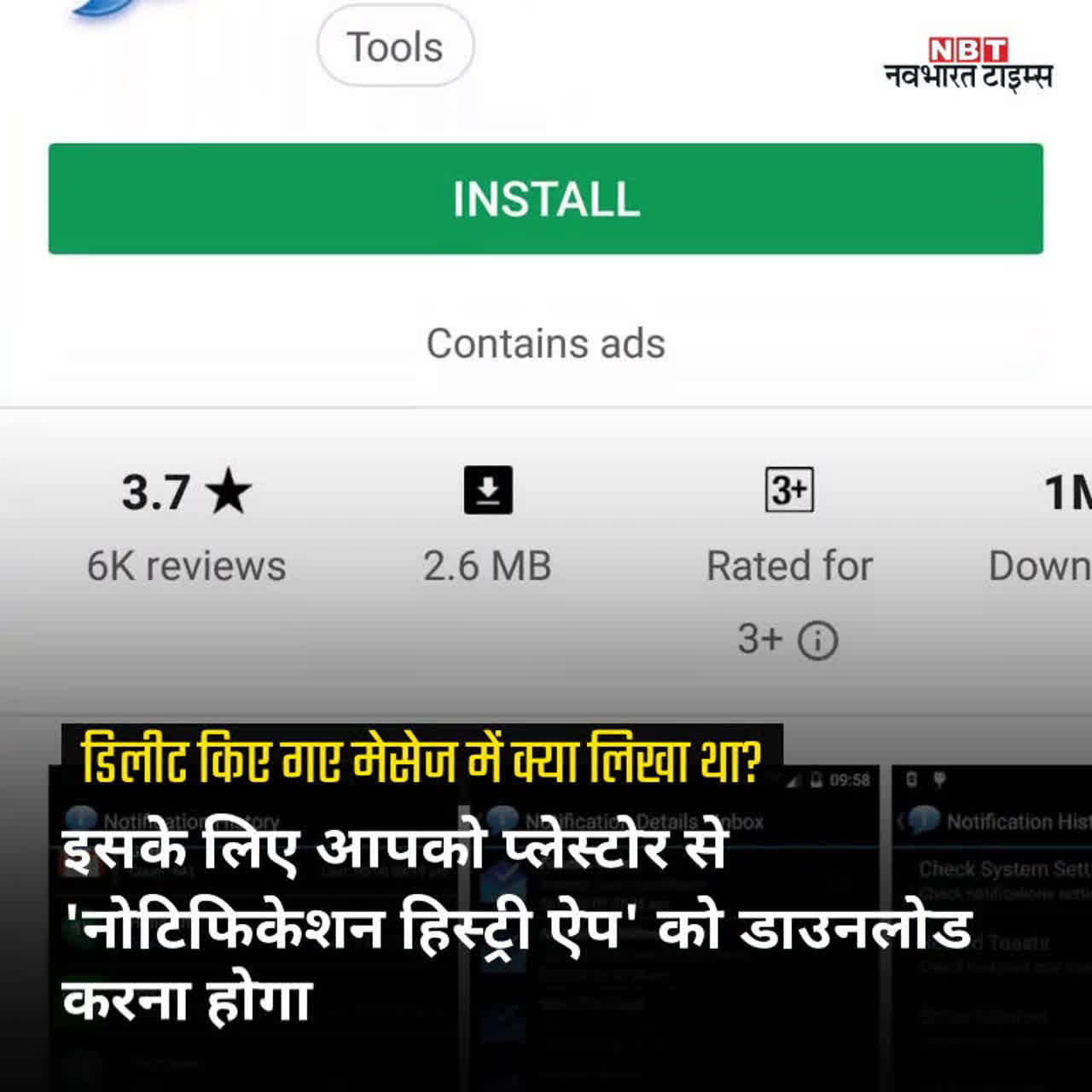

No comments:
Post a Comment